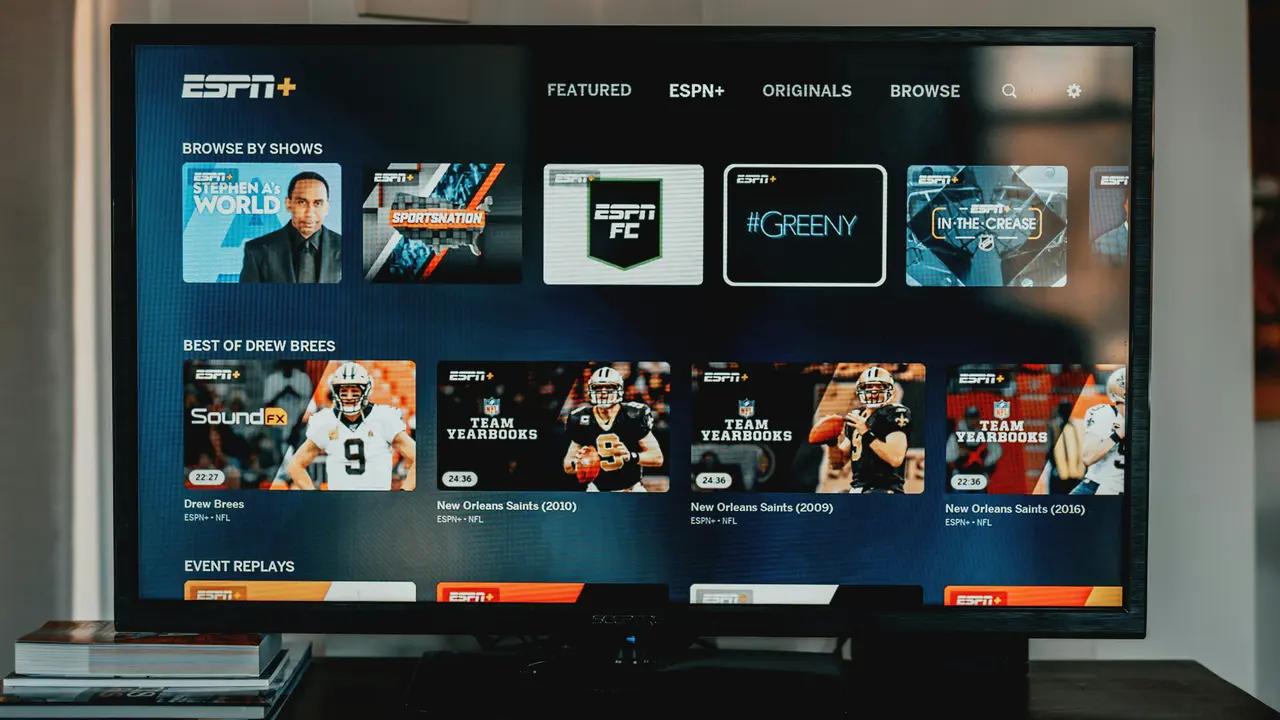Sei pronto a scoprire come registrare da TV Samsung in pochi semplici passi? In questo articolo, ti guideremo attraverso il processo di registrazione dei tuoi programmi preferiti direttamente dal tuo televisore Samsung. Segui le nostre istruzioni dettagliate e inizia a goderti i tuoi contenuti senza preoccupazioni!
Preparazione: cosa serve per registrare da TV Samsung
Verifica la compatibilità della tua TV Samsung
Non tutte le TV Samsung posseggono la funzionalità di registrazione. Assicurati quindi che la tua TV sia dotata di questa opzione. Le TV più moderne e di fascia alta generalmente supportano la registrazione, mentre i modelli più vecchi potrebbero non averla. Controlla il manuale utente o le specifiche tecniche sul sito ufficiale di Samsung per conferma.
Collegare un dispositivo di archiviazione
Per registrare da TV Samsung, sarà necessario un dispositivo di archiviazione esterno, come un hard disk o una pen drive. Ecco alcuni punti da considerare:
- Assicurati che il dispositivo abbia una capacità sufficiente per memorizzare le registrazioni.
- Il dispositivo deve essere formattato in FAT32 o NTFS per funzionare correttamente con la TV.
- Collega il dispositivo a una delle porte USB disponibili sulla TV.
Passaggi per registrare da TV Samsung
Configurazione del dispositivo di registrazione
Dopo aver collegato il dispositivo di archiviazione, accendi la tua TV Samsung e naviga nel menu principale. Spesso, riceverai una notifica che ti chiede di configurare il dispositivo. Se ciò non accade, segui questi passaggi:
- Vai su “Impostazioni” nel menu principale.
- Seleziona “Generali” e poi “Gestione dei dispositivi”.
- Trova il tuo dispositivo USB e formatta se necessario.
Impostazione della registrazione
Una volta che il tuo dispositivo di archiviazione è configurato, sei pronto per registrare. Ecco come fare:
- Accedi al canale che desideri registrare.
- Premi il pulsante “Registrazione” sul telecomando. In alternativa, puoi selezionare l’opzione nel menu.
- Imposta l’orario di inizio e fine della registrazione se desideri registrare un programma programmato.
Offerte Amazon imperdibili: le migliori Tv Samsung del momento
Gestione delle registrazioni su TV Samsung
Come accedere alle registrazioni effettuate
Dopo aver registrato i tuoi programmi, potrai accedervi facilmente:
- Vai nel menu principale e seleziona “My Files” o “Registrazioni”.
- Cerca il file della registrazione che desideri riprodurre.
- Premi “Play” per iniziare a guardarlo.
Eliminare registrazioni inutili
La tua memoria potrebbe riempirsi rapidamente, quindi ti consigliamo di gestire le registrazioni. Ecco come eliminare i file:
- Accedi alla sezione delle registrazioni.
- Seleziona il file che desideri eliminare.
- Premi il tasto “Opzioni” sul telecomando e scegli “Elimina”.
Consigli e suggerimenti per la registrazione da TV Samsung
Programmare registrazioni future
Hai la possibilità di programmare registrazioni future per non perdere i tuoi programmi preferiti. Per farlo:
- Accedi alla guide TV e seleziona il programma desiderato.
- Seleziona l’opzione “Registrazione programmata” e imposta la data e l’ora.
Controllare lo spazio di archiviazione
È fondamentale controllare di tanto in tanto quanto spazio rimane sul tuo dispositivo di archiviazione. Questo ti aiuterà a pianificare relative registrazioni e liberare spazio se necessario.
Risoluzione dei problemi comuni
Problemi durante la registrazione
Se incontri problemi durante la registrazione, prova a seguire questi suggerimenti:
- Assicurati che il dispositivo di archiviazione sia collegato correttamente.
- Controlla se il dispositivo è pieno o se ci sono errori di formattazione.
- Riavvia la TV e prova a registrare nuovamente.
La registrazione non funziona su canali specifici
Alcuni canali potrebbero utilizzare protezioni DRM che impediscono la registrazione. In questi casi, verifica se la rete offre servizi streaming alternativi.
Conclusione
In questo articolo abbiamo esaminato come registrare da TV Samsung, dalla preparazione iniziale fino alla gestione delle registrazioni. Seguendo i semplici passaggi descritti, potrai goderti i tuoi programmi preferiti senza alcuna interruzione. Non dimenticare di condividere queste informazioni con amici e familiari che potrebbero essere interessati a scoprire come registrare i loro programmi preferiti. Scopri altri articoli sul nostro blog per ulteriori suggerimenti e trucchi!
Articoli recenti su Tv Samsung
- Come Trasmettere Video da iPad a TV Samsung: Guida Facile!
- Come connettere una Smart TV Samsung ad Internet: Guida Facile!
- Scopri Come Passare da Tablet Samsung a TV Philips Facilmente!
- Come impostare paese su TV Samsung: Guida rapida e facile!
- Scopri Come Inviare Film da PC a Smart TV Samsung Senza Stress!
Link utili per Tv Samsung
- Guida ai migliori TV Samsung 2025 – HDblog
- Catalogo ufficiale TV Samsung – Samsung Italia
- Recensioni TV Samsung QLED e Neo QLED – Tom’s Hardware
- Come scegliere una Smart TV Samsung – Wired Italia
- Supporto TV Samsung – Samsung Italia